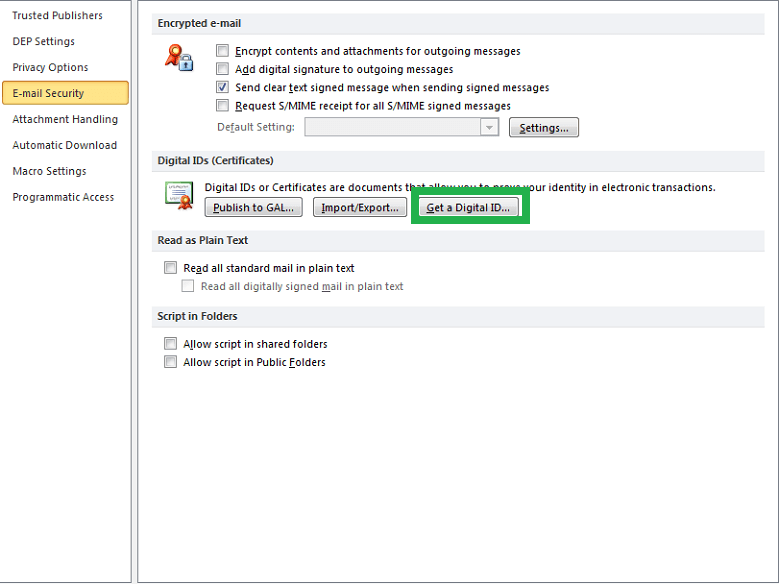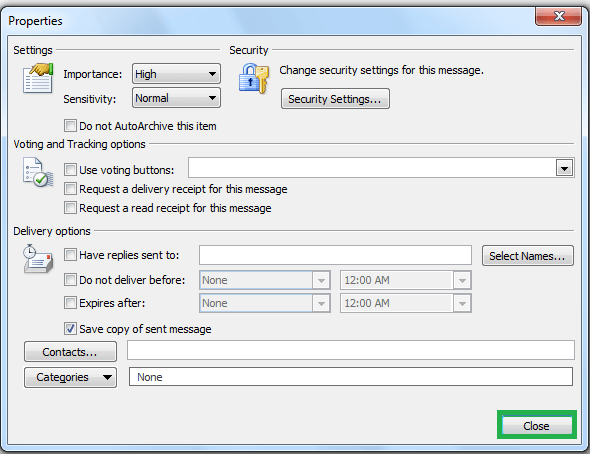2 метода шифрования электронной почты в Outlook и Office 365
Шифрование электронной почты или сообщения означает, что вы хотите обеспечить конфиденциальность своих сообщений. Зашифрованные сообщения автоматически преобразуются в зашифрованный зашифрованный текст, если у другого человека нет того же цифрового идентификатора, что и у отправителя. Цифровой идентификатор — это электронная подпись, используемая отправителем и получателем для чтения сообщения электронной почты. Многие путают его с подписью, которую мы ставим в наших электронных письмах, но цифровое удостоверение отличается. MS Outlook поддерживает два типа шифрования электронной почты:
- S/MIME-шифрование – Существует только одно предварительное условие для использования этого шифрования: и отправитель, и пользователь должны иметь приложение, поддерживающее шифрование S/MIME.
- Шифрование сообщений Microsoft 365 – Этот тип шифрования включен в лицензию Office 365 Enterprise E3. Чтобы использовать это шифрование, отправитель должен иметь лицензию с шифрованием сообщений Microsoft 365.
Как создать цифровой идентификатор для шифрования электронной почты в Outlook?
- В приложении Outlook перейдите к Файл вкладку и нажмите на нее.
- Теперь нажмите на Параметры а затем нажмите на Центр доверия.
- Под заголовком Центр управления безопасностью Microsoft Outlookперейдите и нажмите Настройки центра управления безопасностью.
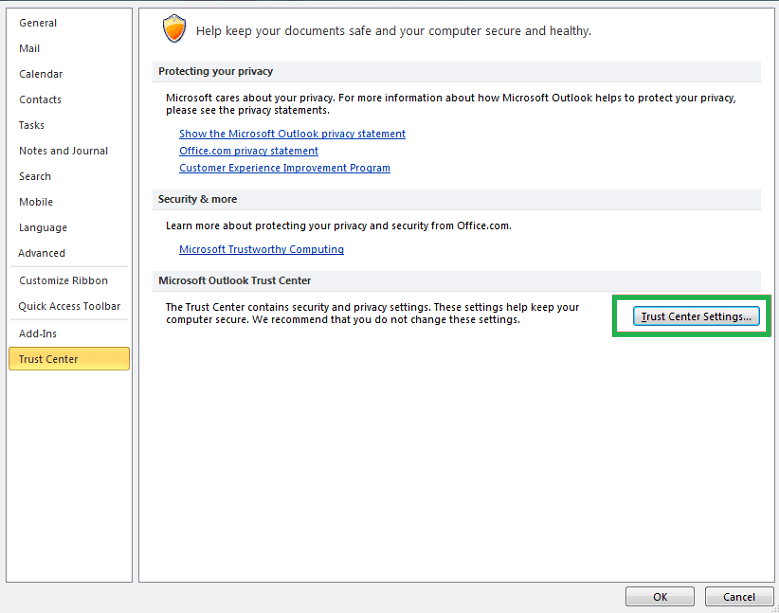
- На Безопасность электронной почты вкладка, под Цифровые идентификаторы (сертификаты)нажмите Получить цифровой идентификатор.

- Теперь следуйте инструкциям, предложенным системой, чтобы завершить процесс получения цифрового удостоверения личности.
- Получив свой идентификатор, вы можете поделиться им с получателем вашего письма, чтобы он мог прочитать ваше сообщение.
Отправка зашифрованных электронных писем в Outlook
Шифрование может работать с одним сообщением электронной почты или со всеми исходящими сообщениями в зависимости от выбора отправителя.
Шифрование одного сообщения электронной почты.
Программы для Windows, мобильные приложения, игры - ВСЁ БЕСПЛАТНО, в нашем закрытом телеграмм канале - Подписывайтесь:)
- Составьте новое сообщение, которое хотите отправить.
- Под Больше вариантов принадлежащий Параметры на вкладке редактора сообщений нажмите на кнопку Средство запуска диалогового окна параметров в самом правом углу.
- В появившемся диалоговом окне перейдите Настройки безопасности и щелкните по нему. Пожалуйста, не забудьте поставить галочку напротив Добавить цифровую подпись к этому сообщению. Затем нажмите Хорошо до закрытия окна.

- Теперь вы сможете увидеть новую опцию Подписать сообщение кнопку, нажмите на нее и отправьте электронное письмо получателю с таким же цифровым идентификатором.
Вы можете попросить их ответить своим цифровым знаком, чтобы вы могли добавить их цифровой идентификатор в свои записи. Процесс добавления цифрового удостоверения можно выполнить следующим образом: щелкните правой кнопкой мыши его имя, а затем щелкните Добавить в контакты Outlook.
Шифрование электронной почты в Outlook для исходящих сообщений
Когда пользователь решает добавить цифровой идентификатор ко всем своим сообщениям электронной почты, он может отправить сообщение, похожее на обычное сообщение. Единственным условием, которое необходимо выполнить, является то, что потенциальный получатель должен иметь тот же цифровой идентификатор, чтобы прочитать сообщение.
- Нажмите на Параметры > Центр управления безопасностью > Настройки центра управления безопасностью на Файл вкладка
- На Безопасность электронной почты вкладка, выберите Шифровать содержимое и вложения для исходящих сообщений коробка под Зашифрованная электронная почта.
- Нажмите на Настройки для изменения дополнительных настроек, таких как выбор конкретного сертификата для использования.
Использование сторонних инструментов
Шифрование электронной почты в Outlook, включая все вложения, может быть легко зашифровано. Пользователь может использовать этот сторонний инструмент восстановления PST для восстановления любого поврежденного зашифрованного файла PST. Эти инструменты легко доступны и очень полезны для пользователя. Пользователю не нужно беспокоиться о создании ключей, управлении ключами или безопасности сообщения.
Скачать сейчас
Краткое содержание
Шифрование электронной почты в Outlook может добавить еще один уровень безопасности к сообщениям и вложениям, которыми поделились с получателем. Наиболее важным требованием для шифрования сообщения электронной почты является наличие цифрового идентификатора, которым можно поделиться только с получателем. Помимо получателя, у которого есть идентификатор, другие пользователи смогут видеть только случайные зашифрованные тексты.
Об Элиасе Макклюре
У Элиаса гладкий стиль письма, и читатель может обнаружить, что в статье освещены обширные нюансы материала. Он меняет стиль письма в зависимости от платформы и отлично пишет для Office 365 и SharePoint. Он активный читатель и читает книги известных писателей, включая Чарльза Диккенса, Сидни Шелдона и Агату Кристи. Просмотреть все сообщения Элиаса Макклюра →
Программы для Windows, мобильные приложения, игры - ВСЁ БЕСПЛАТНО, в нашем закрытом телеграмм канале - Подписывайтесь:)